A utilização do Maxon BodyPaint abre inúmeras possibilidades criativas para texturizar e pintar objetos 3D. Um conceito especialmente útil é o objeto XRef, que permite trabalhar em seu modelo em um arquivo separado, enquanto você o visualiza em sua cena. Neste guia, mostrarei como usar o objeto XRef de forma eficaz para otimizar seu fluxo de trabalho.
Principais conclusões
- Use o objeto XRef para editar modelos 3D em arquivos separados.
- Mantenha a cena organizada, trabalhando com XRefs para se concentrar apenas no essencial.
- Utilize XRefs para facilitar a colaboração em projetos com várias pessoas.
Instruções passo a passo
Primeiramente, é importante que você configure corretamente seu ambiente de trabalho. Aqui explicarei as etapas que você deve seguir para usar o objeto XRef no BodyPaint:
1. Crie seu modelo 3D
Primeiro, você precisa garantir que tem um modelo 3D que deseja editar. Neste exemplo, utilizaremos uma figura. Salve o modelo em "Arquivo" > "Salvar como", e nomeie-o, por exemplo, "Rapaz".
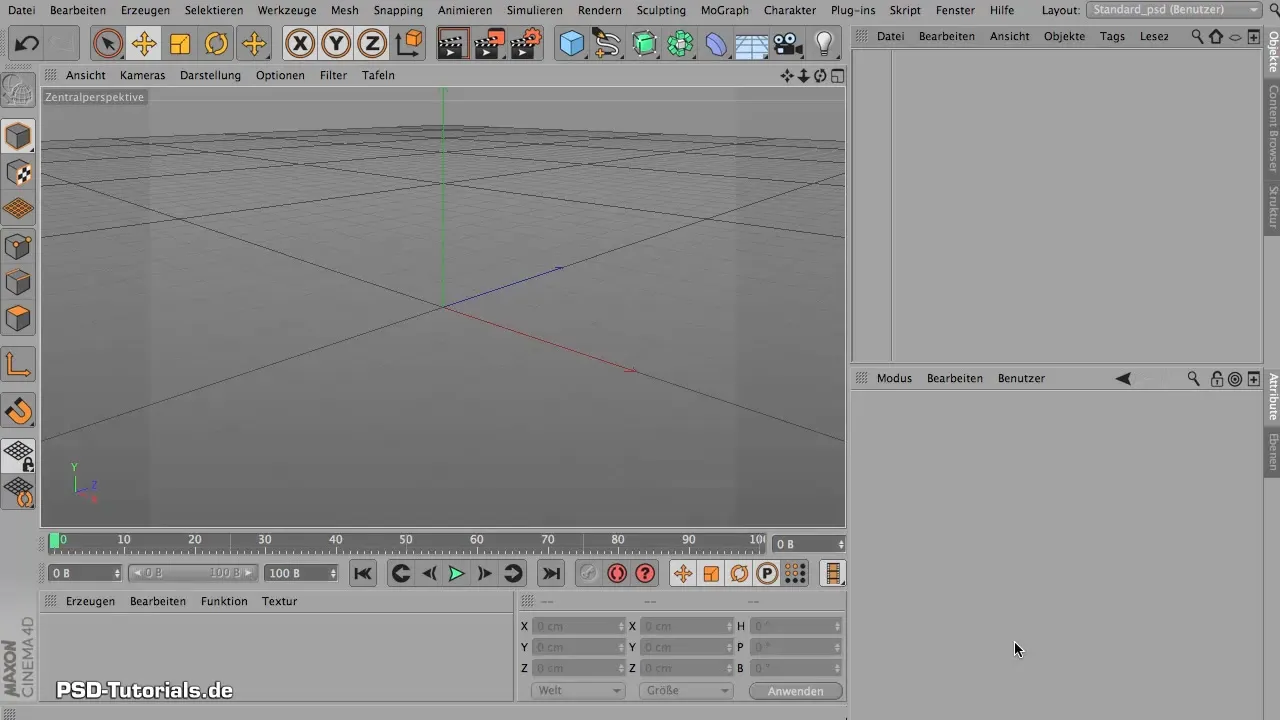
2. Crie uma nova cena
Agora você precisa de uma nova cena onde possa ver e editar seu modelo. Crie uma nova cena com um cubo simples e posicione-o accordingly. Talvez você também queira adicionar um segundo cubo e uma esfera para criar um ambiente rudimentar.
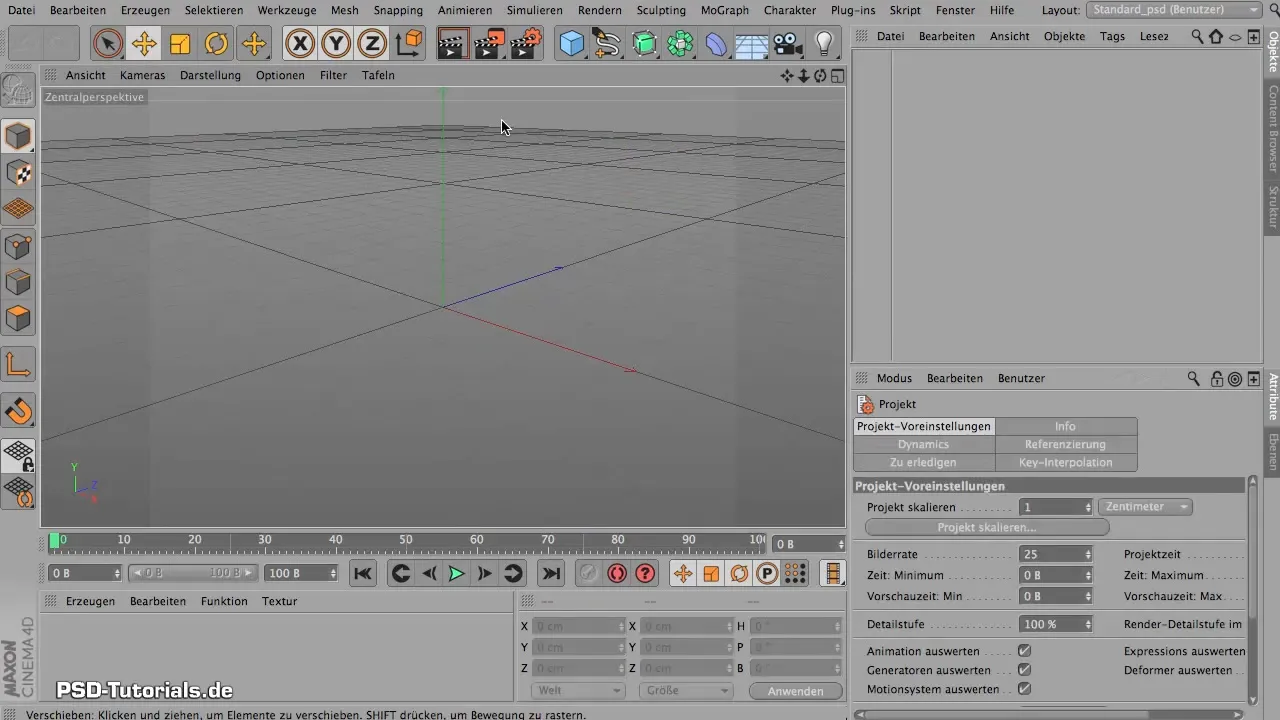
3. Adicione o objeto XRef
Para tornar o modelo visível em sua nova cena, vá a "Criar" > "XRef" e adicione seu modelo salvo anteriormente ("Rapaz"). Você será solicitado a escolher onde ele deve ser colocado. Certifique-se de que não esteja afundando no chão e mova-o para cima, se necessário.
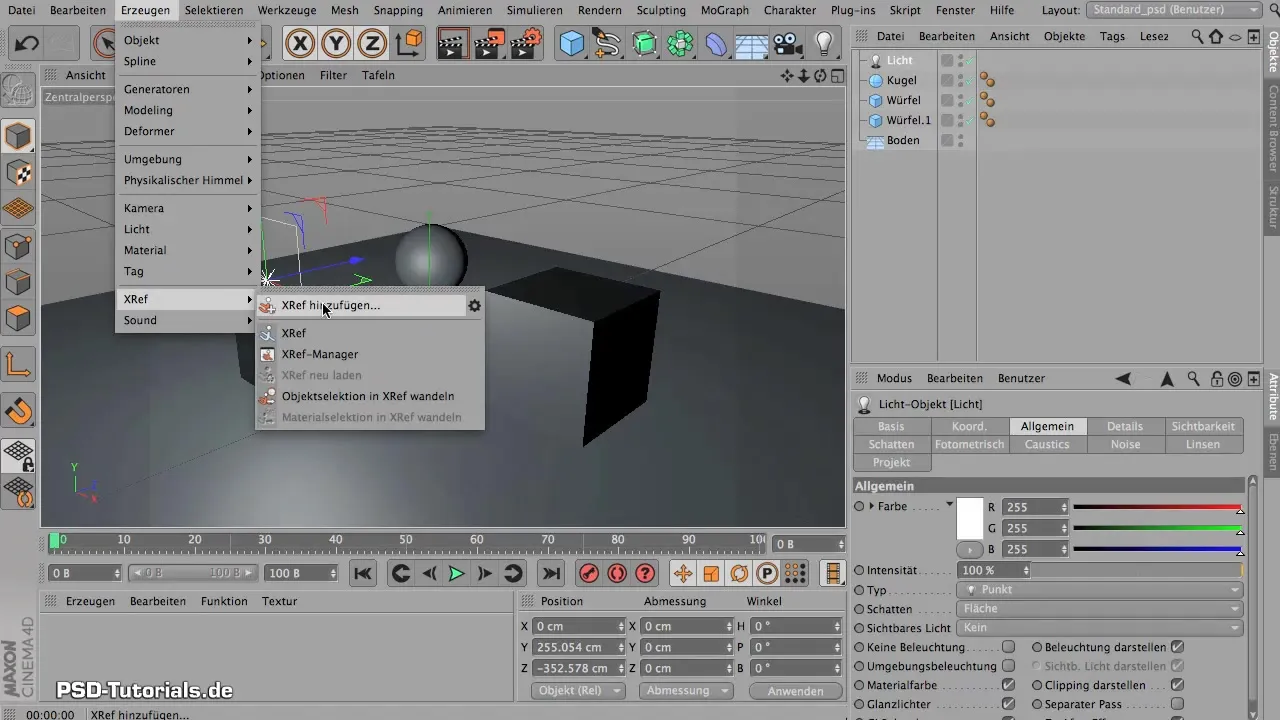
4. Trabalhe em seu modelo
Agora você tem seu modelo na cena. Você pode visualizá-lo de todos os ângulos e trabalhar em suas bordas, sem distrações de outros objetos na cena.

5. Edite o modelo no arquivo separado
Para editar o modelo com o objeto XRef, abra o arquivo que contém o modelo e faça as alterações desejadas. Você pode transformar e ajustar o modelo como preferir.
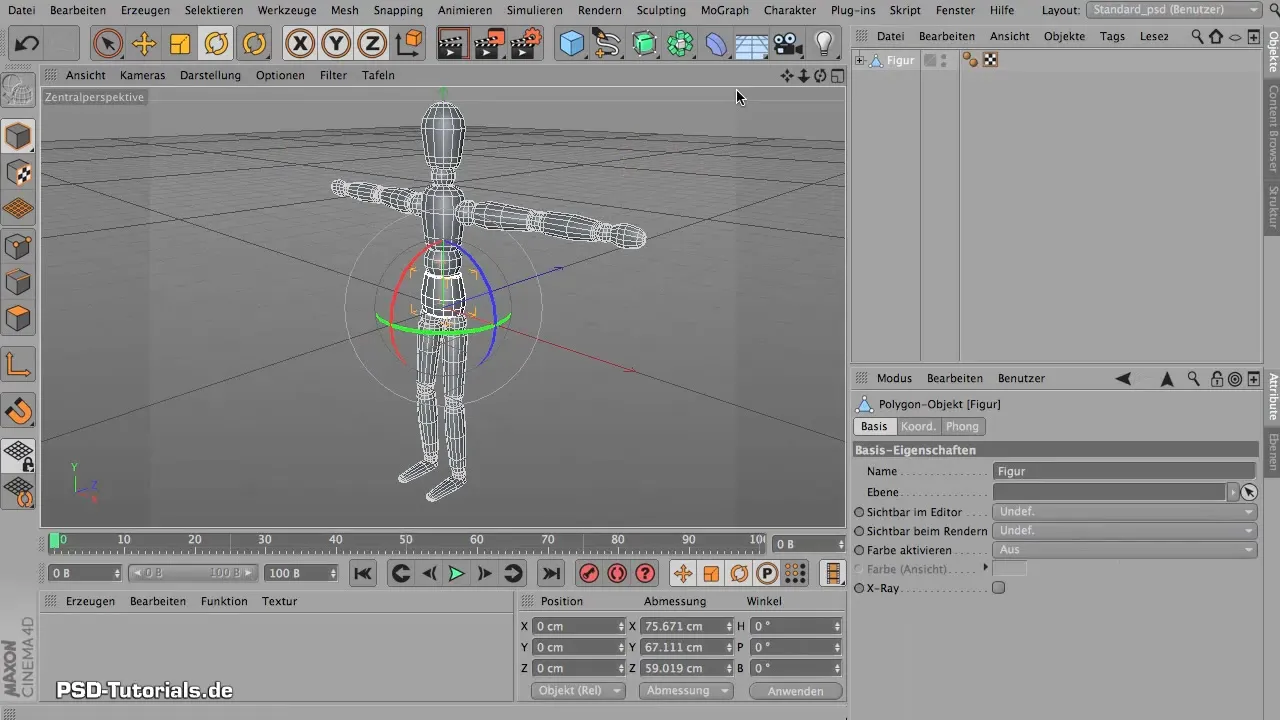
6. Salve suas alterações
Depois de fazer suas edições, salve o arquivo em "Arquivo" > "Salvar". Em seguida, feche o arquivo para voltar à sua cena principal.
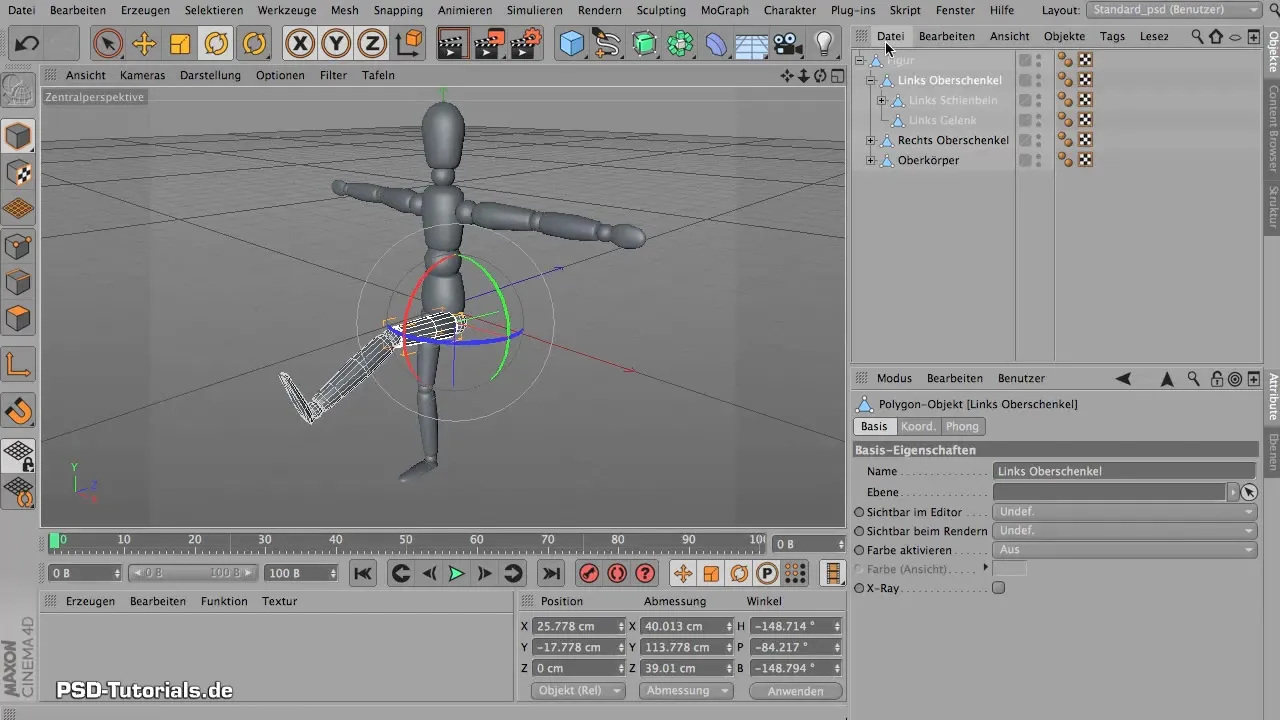
7. Atualize o XRef na cena
Volte para sua cena principal e recarregue o objeto XRef através de "Criar" > "Recarregar XRef". Agora você verá as alterações que fez em seu modelo.

8. Verifique os materiais
Verifique os materiais do seu modelo para garantir que tudo está corretamente atribuído. Você pode ajustar os materiais na cena e verificar se há áreas que ainda precisam ser editadas.

9. Prepare o modelo para pintura
Antes de começar a pintar, é importante "descompactar" seu modelo. Isso significa otimizar as UVs para garantir que tudo esteja simétrico e as cores apareçam distribuídas uniformemente. Selecione as partes apropriadas do modelo e defina as bordas de corte.

10. Comece a pintura
Agora você pode começar a pintar seu modelo. Selecione "Edição UV" ou "Pintura 3D" para trabalhar diretamente em seu modelo. Dessa forma, os detalhes também podem ser considerados.

Resumo — XRef em Maxon BodyPaint: Trabalhando de forma eficaz com referências externas
Com a utilização de objetos XRef no Maxon BodyPaint, você pode otimizar muito seu fluxo de trabalho. Essa técnica ajuda a gerenciar modelos e cenas separadas, permitindo que você trabalhe de forma mais eficiente e libere sua criatividade ao máximo.
Perguntas frequentes
Como salvo meu modelo 3D no BodyPaint?Vá em "Arquivo" > "Salvar como" e escolha o local e nome para seu modelo.
Como carrego um objeto XRef na minha cena?Vá em "Criar" > "XRef" e selecione o arquivo salvo anteriormente.
Posso usar vários objetos XRef em uma cena?Sim, você pode adicionar vários objetos XRef para criar cenas complexas.
Como posso editar meus materiais no BodyPaint?Você pode ajustar e atribuir materiais no Gerenciador de Materiais do BodyPaint.
O que acontece se eu editar meu modelo XRef?Se você fizer alterações no arquivo XRef, poderá atualizar o XRef na sua cena principal para ver as alterações.


